
- •1 Договор
- •1.1 Структура договора и его основные условия
- •1.2 Вводная часть (преамбула) договора
- •1.3 Предмет договора, права и обязанности сторон
- •1.4 Дополнительные условия договора
- •1.5 Прочие условия договора
- •2 Практическая часть
- •Ход работы
- •Часть 1 Создание автоматизированного приложения в Excel (4 часа)
- •1.1 База данных контрагентов
- •1.2 Корректировка содержимого договора
- •1.3 Область ввода данных
- •2 Автоматизация ввода даты заключения договора, срока оплаты по нему и формирования номера договора
- •2.1 Дата заключения договора
- •2.2 Определение номера договор и сроков оплаты по нему
- •2.3 Формирование текста срока оплаты по договору
- •2.4 Генерация текста номера договора
- •2.5 Создание элементов управления Переключатель
- •2.6 Создание элемента управления Флажок
- •2.7 Назначение макросов элементам управления
- •2.7.1 Ввод формул создания номера договора и сроков оплаты по нему
- •2.7.2 Ввод формулы заключения договора
- •2.7.3 Присвоение макросов элементам управления
- •2.8 Область формирования элементов договора
- •2.9 Номер договора, дата и место его заключения
- •2.10 Преамбула договора
- •2.11 Пункты договора
- •2.12 Реквизиты
- •Часть 2 Создание интерактивного текстового документа Договор (4 часа)
- •3 Создание интерактивного текстового документа Договор
- •3.1 Создание связи между Excel и Word
- •3.2 Создание базы заключенных договоров
- •3.3 Подпрограмма автоматизации операции регистрации договоров
- •3.3.1 Создание массива переносимых данных
- •3.3.2 Подпрограмма переноса информации в базу данных
- •3.3.3 Механическая запись макроса
- •3.3.4 Редактирование макроса переноса данных
- •3.4 Просмотр предыдущих договоров из базы данных их регистрации
- •3.5 Перемещение по листам рабочей книги и открытие текстовых документов
- •3.6 Командный способ назначения гиперссылки
- •3.6.1 Открытие текстового документа или переход к нему
- •3.6.2 Перемещение по рабочей книге
- •3.6.3 Изменение гиперссылки
- •3.7 Использование функции гиперссылка
- •Порядок выполнения лабораторной работы
- •Содержание отчета
2.11 Пункты договора
Формула в объединенной ячейке А12:С12 (рис. 2.8.) соединяет в единое текст, который указывает, кто, и что именно собирается сделать.
Следующая формула соединяет в единый текст банковские реквизиты, сумму договора и срок перечисления денег.
Одним из основных элементов этой формулы является указание суммы договора в текстовом формате. Написание суммы договора прописью осуществляется соответствующим модулем, на выход которого (ячейку АВ12) и осуществляется ссылка в формуле. Но если вводить в текстовую функцию сумму в цифровом формате, то эта сумма внутри этого текста уже не имеет цифрового формата, а рассматривается как текст. Вследствие этого, исчезают пробелы между разрядами (при соответствующем числовом форматировании), а разделитель целой и дробной части, при отсутствии копеек не указывается. С позиции указания правильности суммы в денежном выражении в договоре необходимо устранить эти недостатки.
Модуль преобразования цифрового формата Excel в цифры текстового формата
На рис. 2.9. представлен пример представления чисел, находящихся в строке 1, после указания ссылок на эти ячейки, помещенных в функцию СЦЕПИТЬ (строка 2). Как видно из рисунка эти числа в строке 2 уже не представлены в заданном ранее числовом формате, а представлены в виде отдельных цифр внутри этого текста. Если денежная сумма будет представлена в таком виде в тексте договора, то это вызовет определенное недоумение при последующем чтении этого документа.

Рис. 2.9. Пример представления числа в текстовом формате
Для того чтобы сумма внутри текста выглядела в якобы числовом формате, необходимо этому числу пройти соответствующую обработку по алгоритму, показанному на рис. 2.10. Формулы преобразования показаны на рис 2.11.

Рис. 2.10. Алгоритм преобразования числа из числового формата в текстовый формат
Алгоритм трансформации этого числа заключается в разделении дробной и целой части числа и последующей обработке каждой части.

Рис. 2.11. Рабочий лист с формулами преобразования суммы числового формата в текстовый формат
Рассмотрим обработку целой части числа, которая производится в ячейках В4:В6 (рис. 6.13.). Формулы каждой из этих ячеек, основаны на использовании функции ОТБР, выделяют из числа разряды: миллионы, тысячи и единицы соответственно. В ячейке В5 производится выделение разрядов тысяч.
В первую очередь функция ЕСЛИ в первом аргументе проверяет, - имеются ли в данном числе цифры разряда тысяч и если присутствуют, то в третьем аргументе определяют их. Вторая функция ЕСЛИ определяет - возможность наличия в разрядах тысяч рассматриваемого числа трех нулей, которые тогда добавляются в виде текста. Если анализируемое число меньше 1000, тогда формула ничего не возвращает.
Преобразование дробной части несколько сложнее.
В ячейке В8 с помощью функции ДЛСТР определяется количество символов в анализируемом числе, в которые включены цифры целой и дробной части числа, а также запятая.
В ячейке В9 формула производит с помощью функции НАЙТИ поиск запятой (делителя числа на целую и дробную части) в тексте числа. Если эта функция не находит символ запятой, указанный в первом аргументе функции, то тогда она возвращает значение ошибки #ЗНАЧ!, что не позволяет использовать полученный результат в дальнейших вычислениях. С целью устранения этого недостатка в первом аргументе функции ЕСЛИ вложена функция ЕОШИБКА (рис. 2.12.), контролирующая функцию НАЙТИ. И при полученном значении ошибки возвращает значение ИСТИНА, по которому функция ЕСЛИ возвращает значение ноль.
Задача формулы в целом - определить номер позиции запятой в числе, начиная с левой стороны. Если запятая отсутствует, то возвращается значение 0.

Рис. 2.12. Панель функции ЕОШИБКА
Содержимое ячейки В10 предназначено при отсутствии разделительного знака, а как следствие и самой дробной части, сформировать ее. Поэтому если формула в ячейке В9 возвращает значение ноль, то формула в ячейке В10 возвращает текст ",00".
Ячейка В11 предназначена для определения количества знаков после запятой - один или два. Если в дробной части содержится два символа, то эта часть остается без изменений. Если же после запятой имеется только один знак, а это возможно только при наличии десятичного символа, то в дробную часть надо добавить символ 0, для чего предназначена формула в ячейке В13.
Формула в ячейке В12 выделяет существующую дробную часть вместе с запятой.
Ячейка В14 предназначена при необходимости для присоединения недостающего знака в дробной части.
Ячейка В15 является заключающей в формировании дробной части числа.
Полностью все число соединяется в единое целое в ячейке В17 с помощью текстовой функции СЦЕПИТЬ.
На рис. 2.13. находятся несколько примеров с различными числами, по которым можно проанализировать работу таблицы в целом.

Рис. 2.13. Примеры преобразования в текстовый формат различных чисел
Завершающим этапом создания этой таблицы преобразования числа может служить трансформация его в модуль после проверки таблицы на правильность проводимых вычислений. Для этого используется метод вложения формул. Полученный горизонтальный модуль состоит из трех ячеек и показан на рис. 2.14.
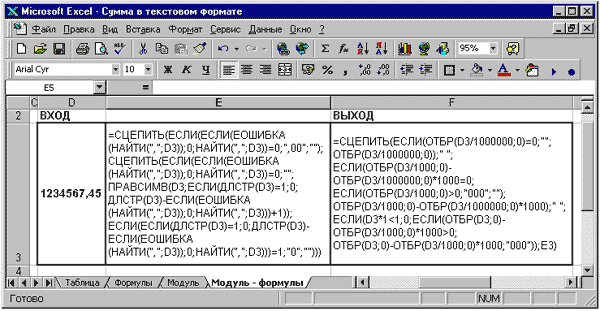
Рис.2.14. Модуль преобразования числа в текстовый формат
Для внедрения созданного модуля в разрабатываемое приложение скопируйте его область D3:F3 перейдите на лист Договор и выделив ячейку АА1 произведите вставку. Из ячейки АА1 (вход модуля) задайте ссылку на ячейку С2, в которую вводится сумма договора. А ссылка на выход модуля задается из ячейки А13.
